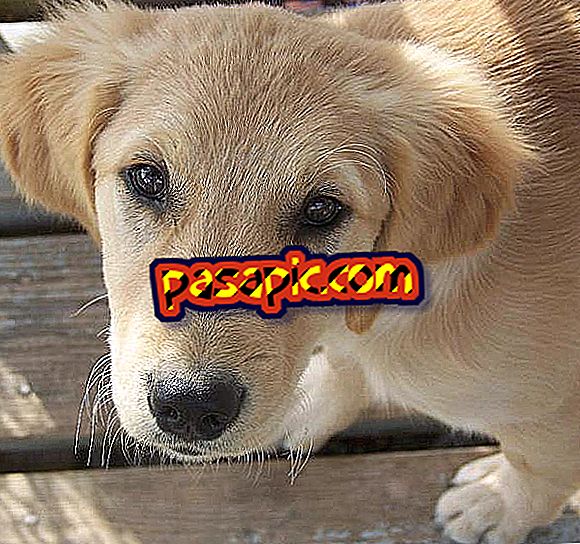Hoe de profielfoto op Twitter te wijzigen

Ben je moe van je Twitter- profielfoto? Wil je een meer formele formulering en kun je geen manier vinden om deze te veranderen? Het is geen moeilijke taak, het gaat alleen om het vinden van de knop waarmee je het kunt doen en het uploaden van een nieuwe afbeelding . In dit artikel leggen we dus in detail uit hoe je de profielfoto op Twitter kunt wijzigen.
Te volgen stappen:1
De profielfoto van Twitter is degene die naast uw gebruikersnaam verschijnt telkens wanneer u een tweet plaatst, evenals op uw tijdlijn en uiteraard op uw persoonlijke profiel.
Op deze manier, als je het wilt vernieuwen omdat het verouderd is, hou je niet alleen van hoe je op die foto komt of iets dergelijks, de eerste stap om je foto op Twitter te veranderen zal zijn om toegang te krijgen tot je profiel en druk op de knop "Bewerken" profiel "dat aan de rechterkant verschijnt, net onder de omslagfoto.

2
Op dit moment ziet u dat uw profielfoto en -omslag donkerder worden en boven de rest van de Twitter-interface worden gemarkeerd en dat de tekst 'Profielfoto wijzigen' wordt toegevoegd. U moet dus op de afbeelding klikken om deze te vervangen door degene die u verkiest.

3
Er wordt een vervolgkeuzemenu gegenereerd met de opties van:
- Foto uploaden: u kunt elke afbeelding kiezen die u op uw computer hebt opgeslagen.
- Neem een foto: Twitter zal je toestemming vragen voor toegang tot je webcam en een foto maken.
- Wissen: als u de foto wilt verwijderen die u momenteel heeft.
- Annuleren: om het wijzigen van de profielfoto te verlaten.

4
Nadat u de afbeelding hebt gewijzigd en degene hebt geselecteerd die u nu als een Twitter-profielfoto wilt gebruiken, hoeft u alleen maar op de knop ' Wijzigingen opslaan ' te klikken. Als u rechtstreeks op de afbeelding klikt, ziet u uw nieuwe foto vergroot en kunt u deze op elk gewenst moment opnieuw wijzigen.

5
Als je je Twitter-profielfoto wilt wijzigen vanaf je mobiel, dan is dat net zo eenvoudig: ga naar je profiel, klik op je afbeelding en druk op 'Bewerken'. Eenmaal daar, kunt u kiezen tussen:
- Neem een foto
- Kies een bestaande foto
Decenteer met de optie die je wilt, ofwel om een foto te maken met de camera van je smartphone of om te zoeken naar die waar je al in de galerij van je mobiel bent. Je hoeft alleen maar de wijzigingen op te slaan en dat is het!

6
Evenzo zijn wij van mening dat andere artikelen over dit microblogging-netwerk ook interessant kunnen zijn , zoals :
- Hoe sessie op Twitter te sluiten
- Hoe een tweet te verwijderen
Het gebruik van Twitter is niet ingewikkeld en het is een ideale manier om op de hoogte te blijven van wat er om u heen gebeurt en om tegelijkertijd verbonden te zijn met uw vrienden en kennissen.